Konfiguracja routera D-Link DIR-300
Po nabyciu routera powinien on być podłączony i skonfigurowany, tylko wtedy poprawnie wykona wszystkie swoje funkcje. Konfiguracja zajmuje najwięcej czasu i często rodzi pytania wśród niedoświadczonych użytkowników. W tym procesie zatrzymamy się i jako przykład weźmy model routera DIR-300 z D-Link.
Treść
Prace przygotowawcze
Przed rozpoczęciem edycji parametrów, przeprowadzenia prac przygotowawczych, są one wykonywane w następujący sposób:
- Rozpakuj urządzenie i zainstaluj je w najbardziej odpowiednim miejscu w mieszkaniu lub domu. Rozważ odległość routera od komputera, jeśli połączenie zostanie nawiązane kablem sieciowym. Ponadto grube ściany i działające urządzenia elektryczne mogą zakłócać transmisję sygnału bezprzewodowego, przez co cierpi na jakość połączenia Wi-Fi.
- Teraz zapewnij routerowi energię elektryczną za pomocą specjalnego kabla zasilającego wchodzącego w skład zestawu. Podłącz przewód od dostawcy i kabel LAN do komputera, jeśli to konieczne. Znajdziesz wszystkie wymagane złącza z tyłu instrumentu. Każda z nich jest oznaczona etykietą, więc trudno będzie się pomylić.
- Pamiętaj, aby sprawdzić zasady sieciowe. Zwróć uwagę na protokół TCP / IPv4. Wartość adresów odbiorczych musi być ustawiona na "Automatyczny". Szczegółowe instrukcje na ten temat można znaleźć w sekcji "Jak skonfigurować sieć lokalną w systemie Windows 7" , czytając krok 1 w artykule pod linkiem poniżej.

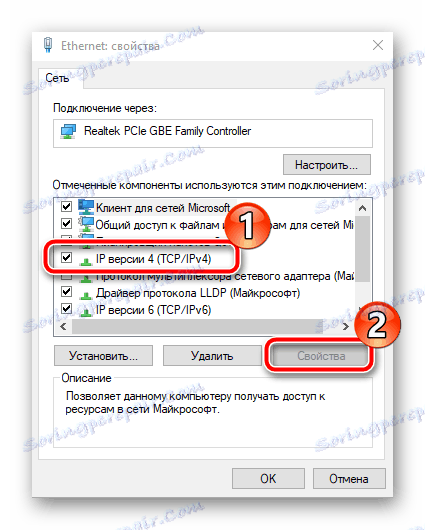
Więcej szczegółów: Ustawienia sieciowe systemu Windows 7
Konfiguracja routera D-Link DIR-300
Po zakończeniu prac przygotowawczych można przejść bezpośrednio do konfiguracji części oprogramowania sprzętu. Wszystkie procesy są przeprowadzane we własnym interfejsie internetowym, do którego wejście prowadzi się w następujący sposób:
- Otwórz dowolną wygodną przeglądarkę, w pasku adresu wpisz
192.168.0.1Aby uzyskać dostęp do interfejsu internetowego, musisz również podać login i hasło. Zwykle są to administratorzy, ale jeśli to nie zadziała, znajdź informacje na naklejce znajdującej się z tyłu routera. - Po zalogowaniu możesz zmienić język podstawowy, jeśli nie jesteś zadowolony z domyślnego.
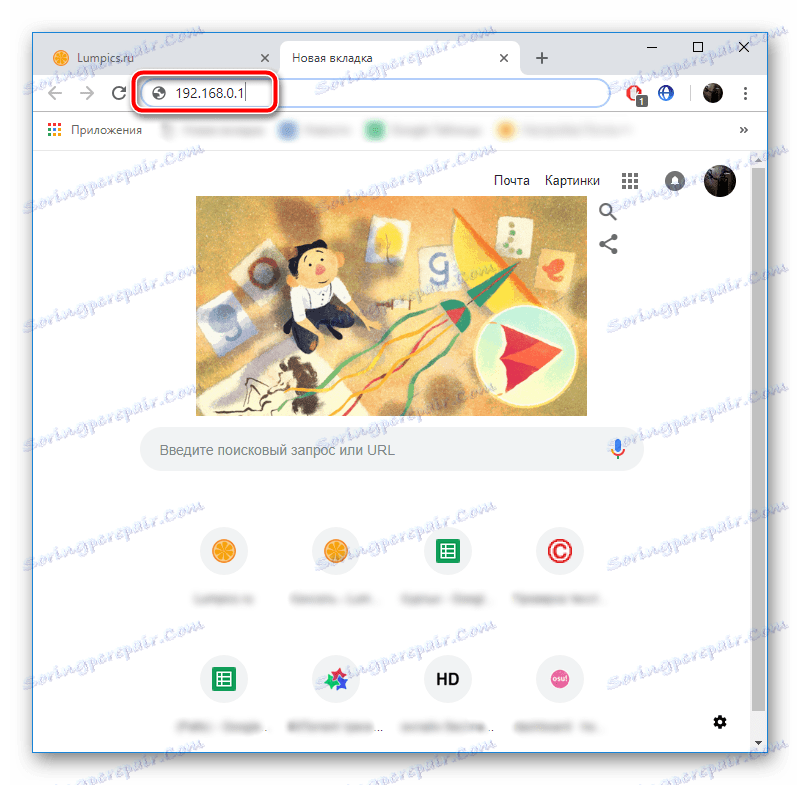

Teraz przyjrzyjmy się każdemu krokowi, zaczynając od najprostszych zadań.
Szybka konfiguracja
Praktycznie każdy producent routera integruje narzędzie z komponentem oprogramowania, które pozwala na szybkie, standardowe przygotowanie do pracy. W D-Link DIR-300 taka funkcja również jest obecna i jest edytowana w następujący sposób:
- Rozwiń kategorię "Start" i kliknij linię "Kliknij" n "Połącz .
- Podłącz kabel sieciowy do dostępnego portu w urządzeniu i kliknij "Dalej" .
- Wybór rozpoczyna się od rodzaju połączenia. Istnieje duża ich liczba, a każdy dostawca korzysta z własnego. Patrz umowa, którą otrzymałeś podczas projektowania usługi dostępu do Internetu. Tam znajdziesz niezbędne informacje. W przypadku braku takiej dokumentacji, skontaktuj się z przedstawicielem firmy dostawcy, która powinna Ci ją dostarczyć.
- Po sprawdzeniu odpowiedniego elementu znacznikiem, przejdź w dół i kliknij "Dalej", aby przejść do następnego kroku.
- Pojawi się formularz, którego wypełnienie jest wymagane do uwierzytelnienia sieci. Znajdziesz również wymagane informacje w umowie.
- Jeśli dokumentacja wymaga również wypełnienia dodatkowych parametrów, aktywuj przycisk "Szczegóły" .
- Oto linie "Nazwa usługi" , "Algorytm uwierzytelniania" , "Połączenie PPP IP" i tak dalej, które są używane dość rzadko, ale można je znaleźć w niektórych firmach.
- W tym momencie pierwsze kliknięcie "n" Connect jest zakończone. Upewnij się, że wszystko zostało ustawione poprawnie, a następnie kliknij przycisk "Zastosuj" .
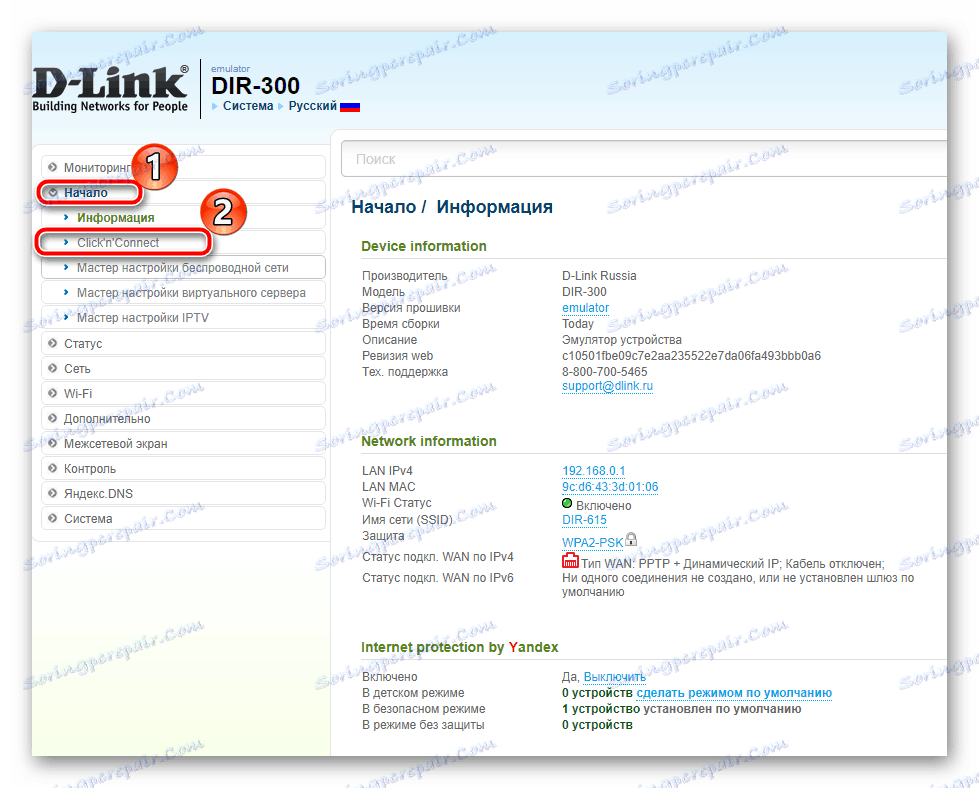
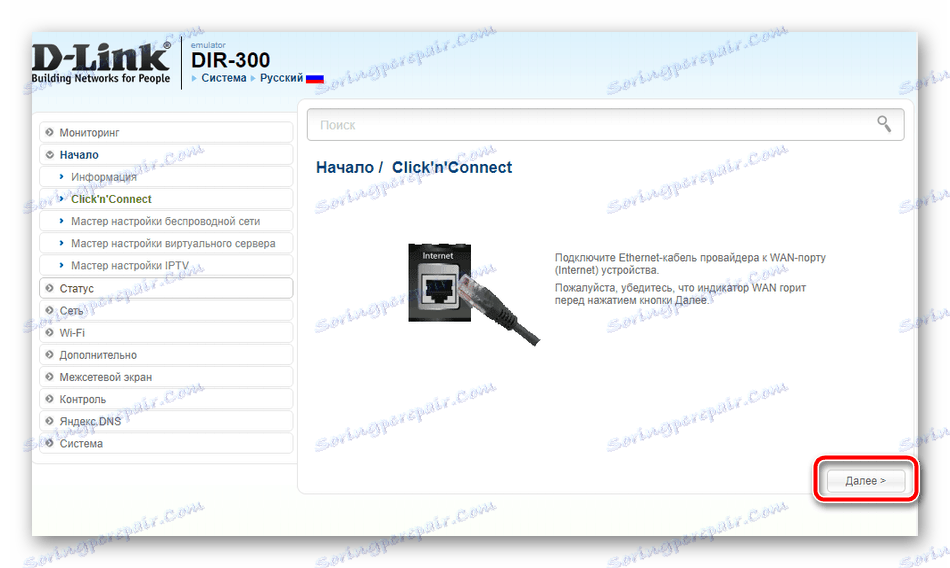
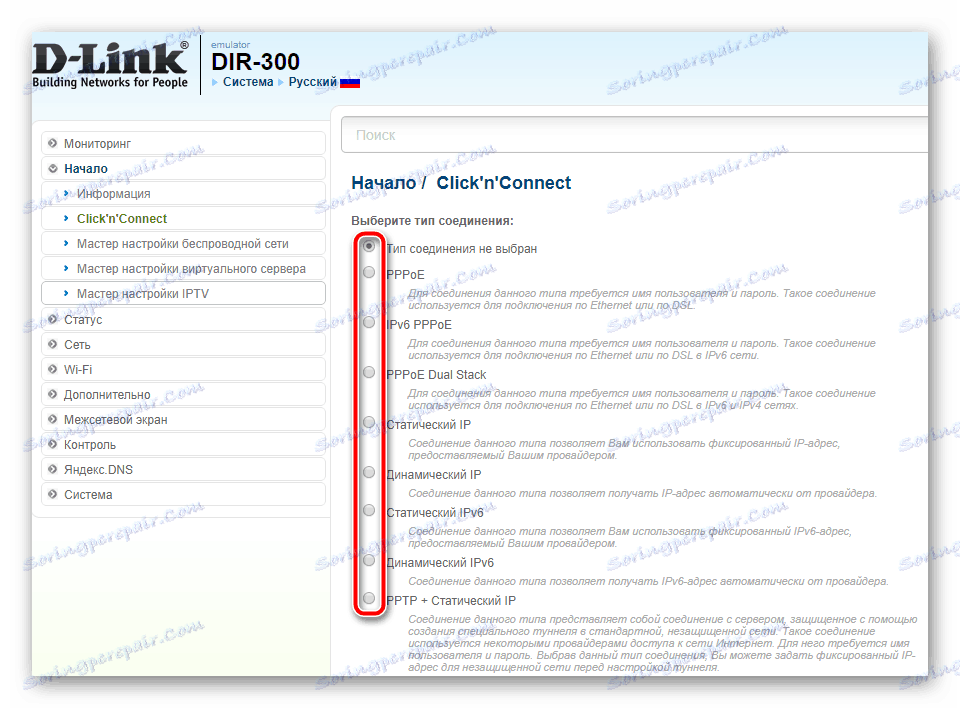
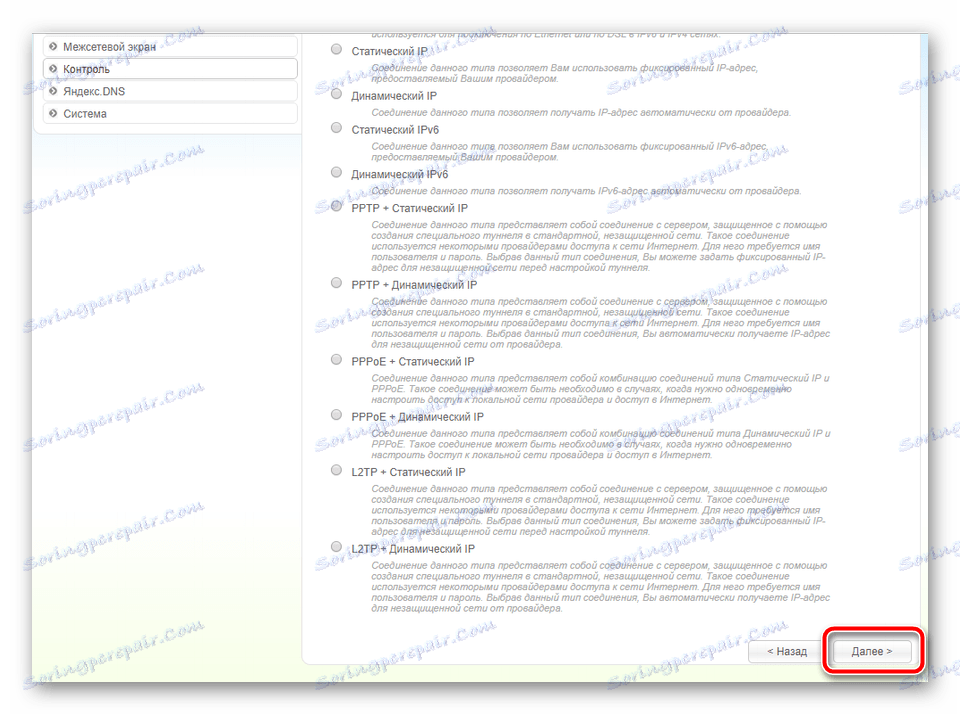
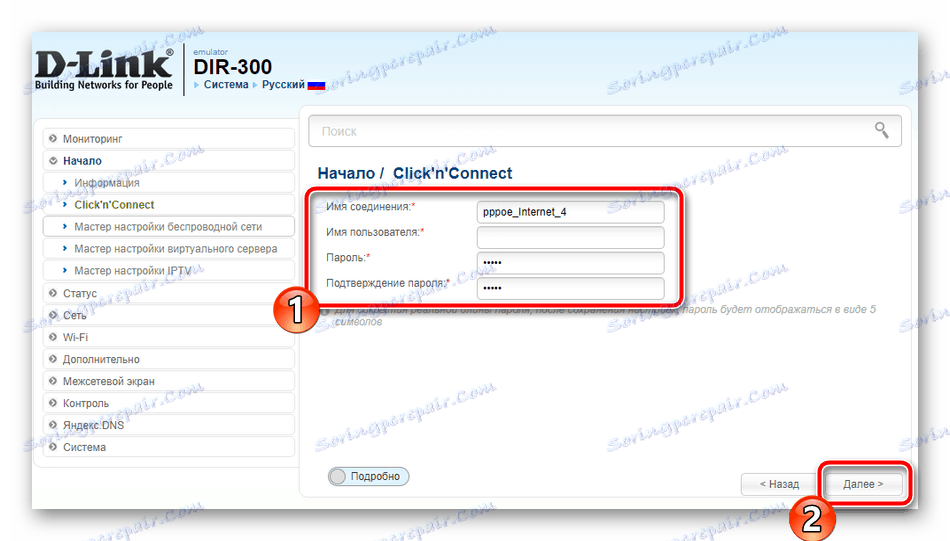
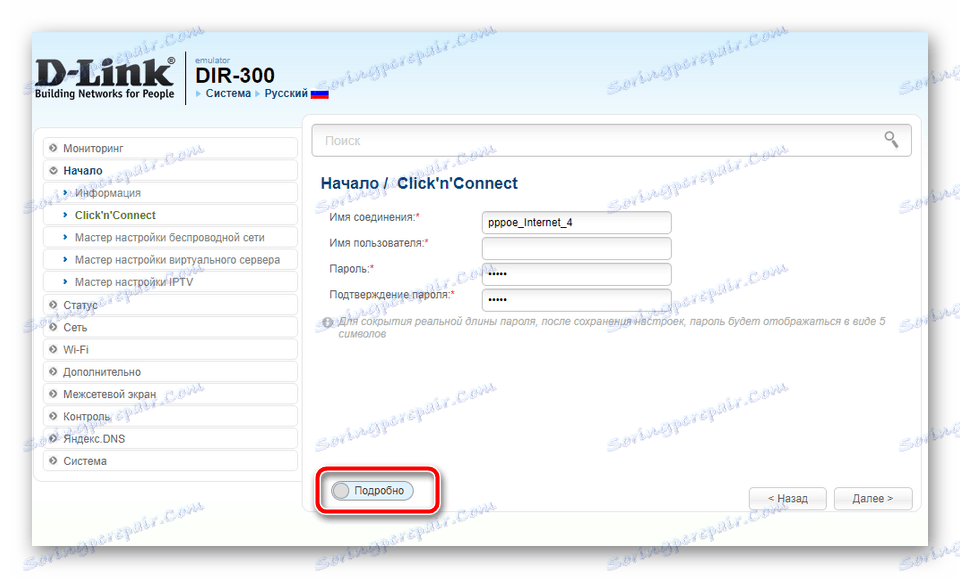
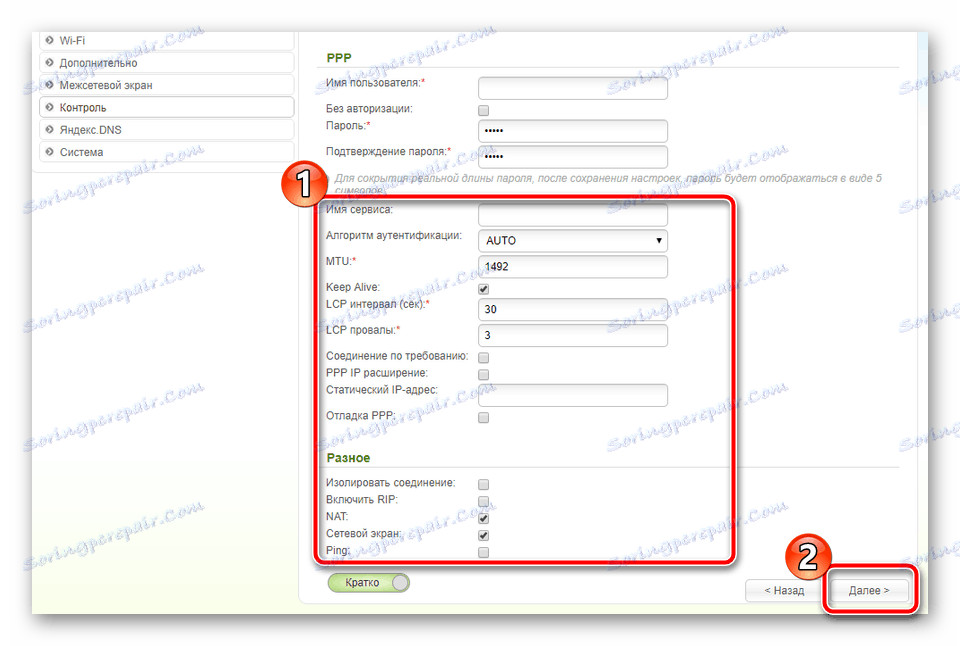
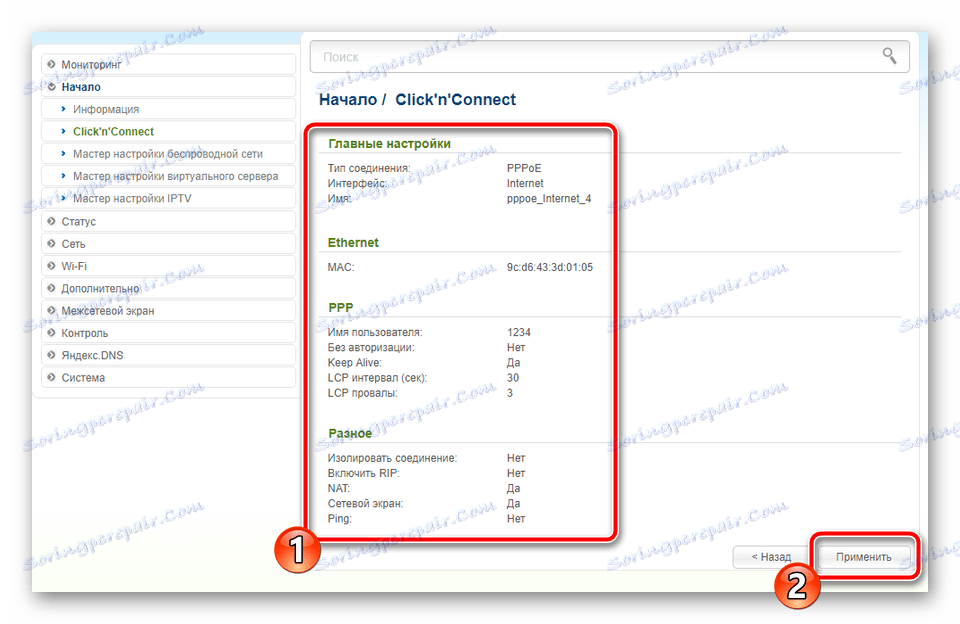
Nastąpi automatyczna kontrola dostępu do Internetu. Będzie to odbywać się przez pingowanie adresu google.com. Będziesz zaznajomiony z wynikami, możesz ręcznie zmienić adres, dwukrotnie sprawdzić połączenie i przejść do następnego okna.
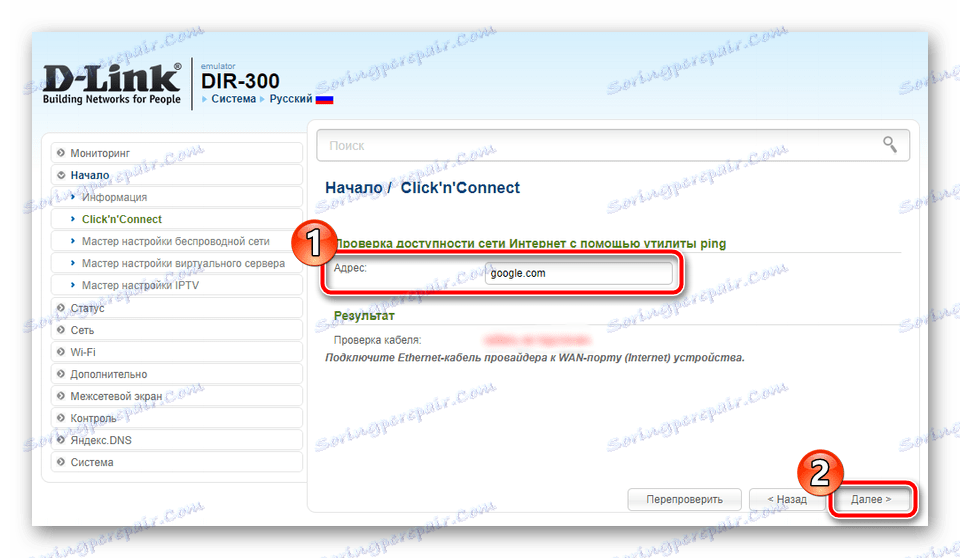
Następnie zostaniesz poproszony o aktywację usługi szybkiego DNS z Yandex. Zapewnia bezpieczeństwo sieci, chroni przed wirusami i oszustami, a także umożliwia kontrolę rodzicielską. Ustaw znaczniki tam, gdzie chcesz. Możesz całkowicie wyłączyć tę funkcję, jeśli jej nie potrzebujesz.
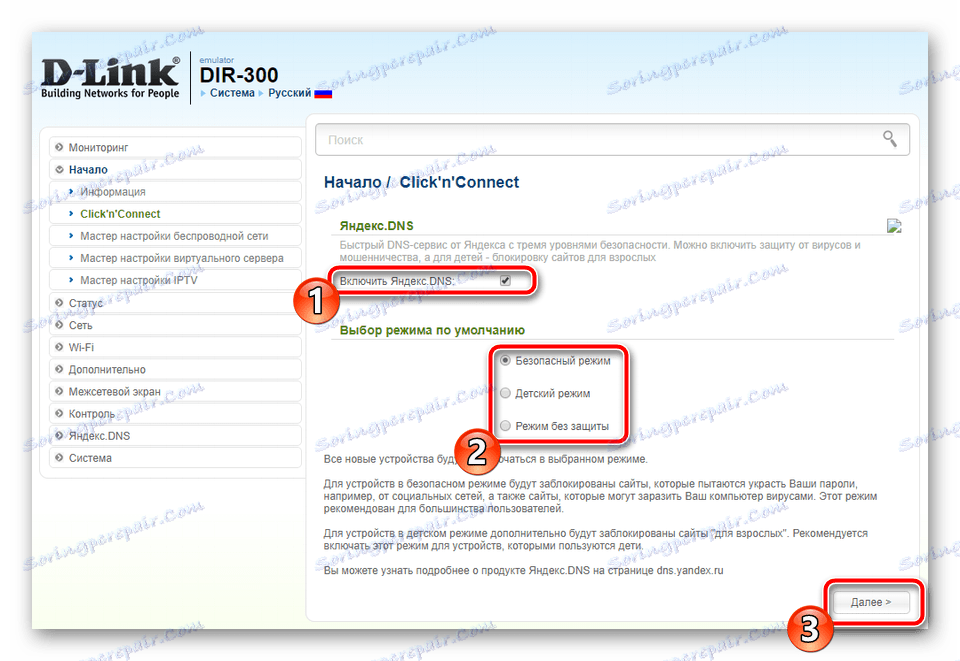
Rozważany router umożliwia utworzenie sieci bezprzewodowej. Edycja jest drugim krokiem w narzędziu Click`n`Connect:
- Oznacz znacznikiem tryb "Punkt dostępu" lub "Wyłącz" , w sytuacji, gdy nie będzie on używany przez Ciebie.
- W przypadku aktywnego punktu dostępu nadaj mu dowolną nazwę. Będzie wyświetlany na wszystkich urządzeniach na liście sieci.
- Najlepiej zabezpieczyć swój punkt, określając typ "bezpiecznej sieci" i wymyślając silne hasło, które będzie chronić je przed zewnętrznymi połączeniami.
- Przejrzyj zainstalowaną konfigurację i potwierdź ją.
- Ostatni krok Kliknij "n" Połącz - edycja usług IPTV. Niektórzy dostawcy zapewniają możliwość podłączenia dekodera telewizyjnego, na przykład, Rostelecom, więc jeśli posiadasz, sprawdź port, do którego będzie podłączony.
- Pozostaje tylko kliknąć "Zastosuj" .
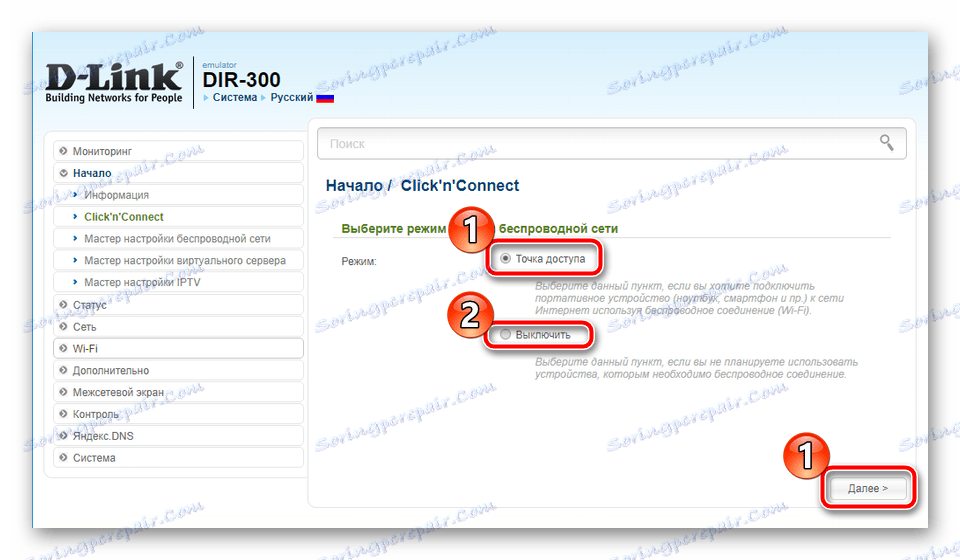
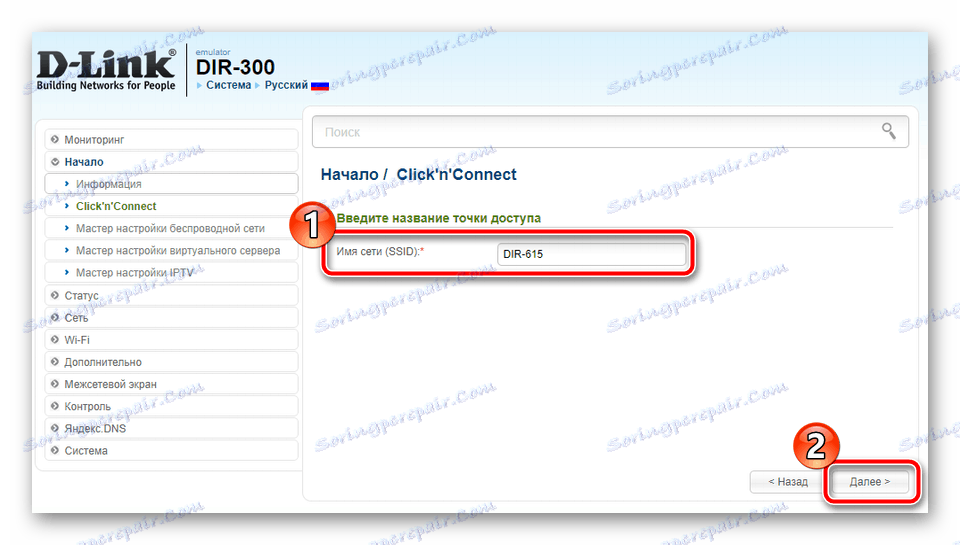
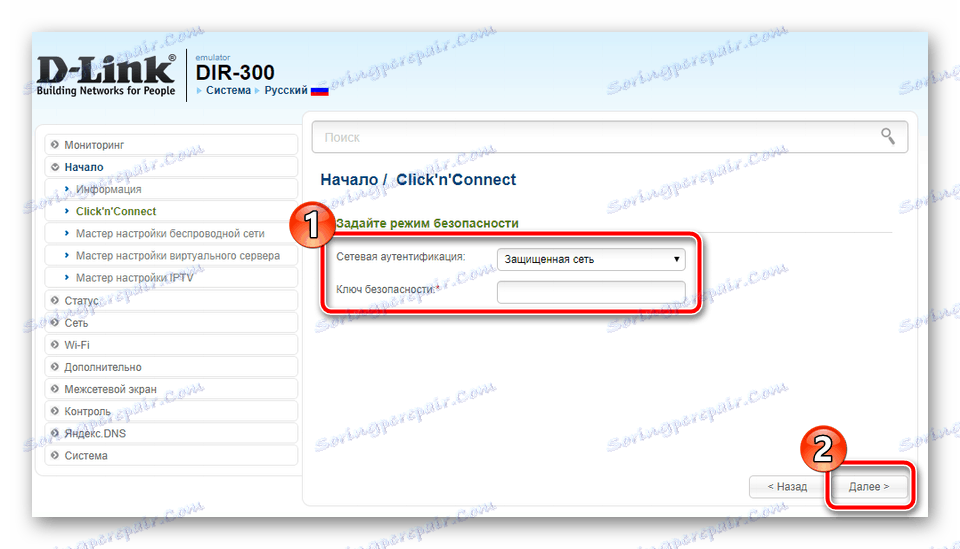
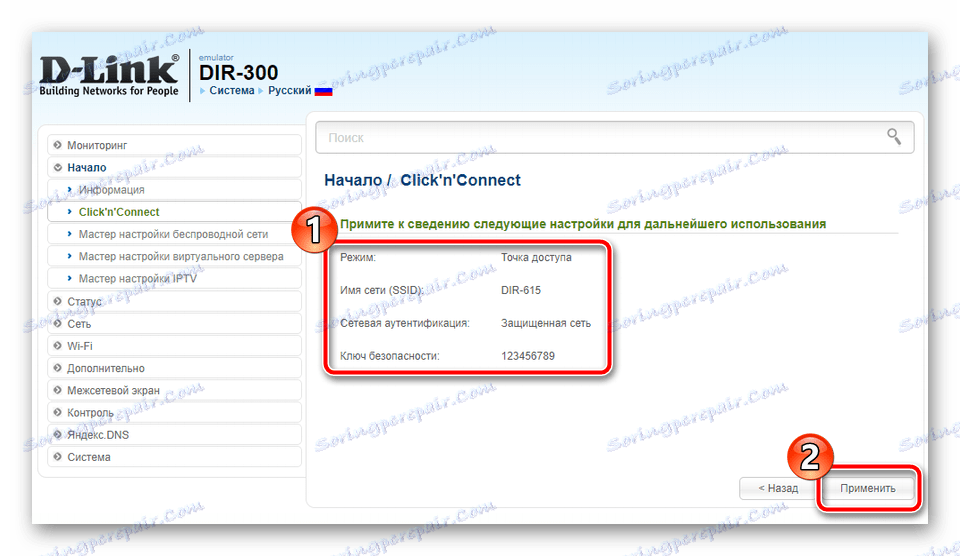
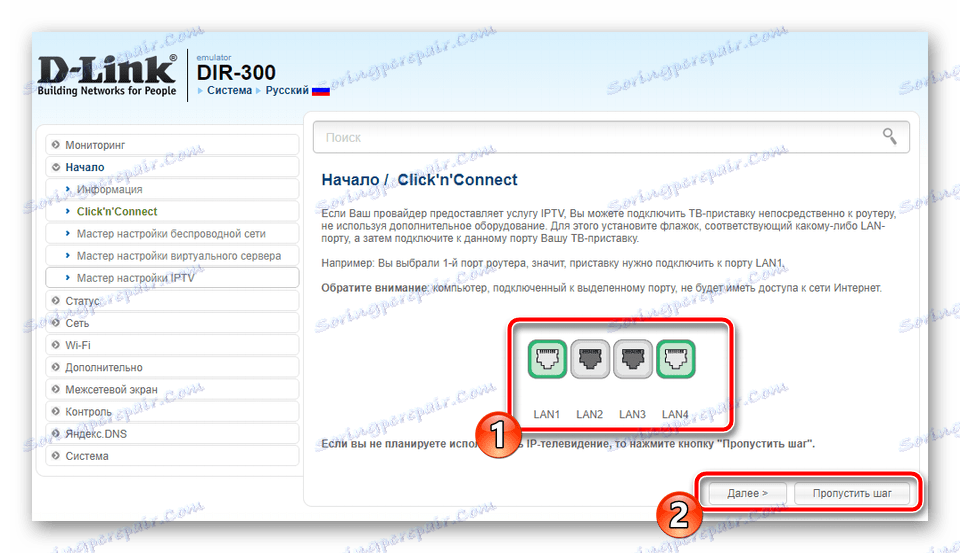
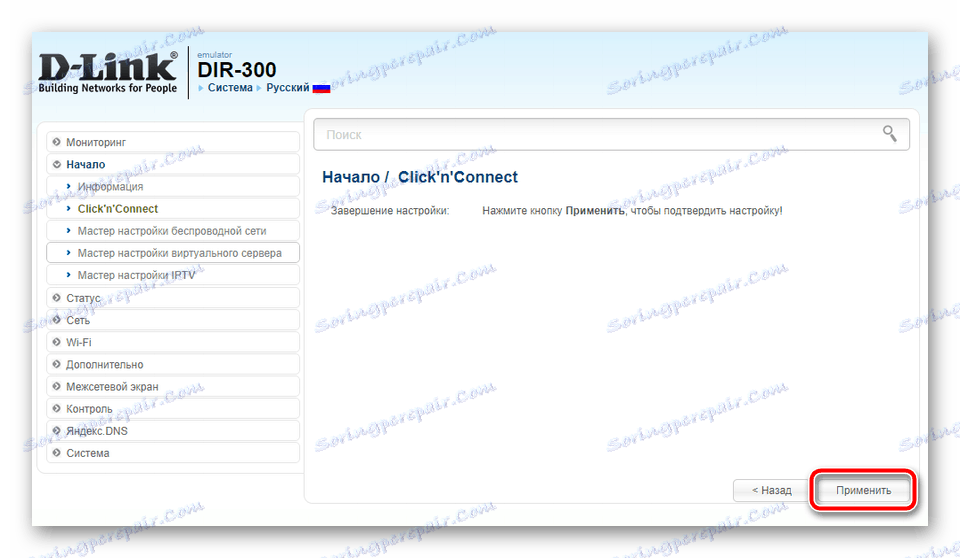
To kończy definicję parametrów poprzez Click`n`Connect. Router jest w pełni sprawny. Czasami jednak wymagane jest określenie dodatkowej konfiguracji, której nie uwzględnia dozwolone narzędzie. W tym przypadku wszystko musi zostać wykonane ręcznie.
Ustawienie ręczne
Ręczne utworzenie pożądanej konfiguracji pozwala uzyskać dostęp do ustawień zaawansowanych, wybrać określone ustawienia, aby zapewnić prawidłowe działanie sieci. Samodzielne przygotowanie połączenia z Internetem wygląda następująco:
- W lewym okienku otwórz kategorię "Sieć" i wybierz sekcję "WAN" .
- Możesz mieć wiele profili połączeń. Zaznacz je i usuń, aby ręcznie utworzyć nowe.
- Następnie kliknij "Dodaj" .
- Rodzaj połączenia jest określany jako pierwszy. Jak wspomniano powyżej, wszystkie szczegółowe informacje na ten temat można znaleźć w umowie z usługodawcą.
- Następnie ustaw nazwę tego profilu, aby nie zgubić się, jeśli jest ich dużo, a także zwrócić uwagę na adres MAC. Konieczna jest zmiana w przypadku, gdy jest to wymagane przez dostawcę usług internetowych.
- Uwierzytelnianie i szyfrowanie informacji odbywa się za pomocą protokołu warstwy łącza danych PPP, dlatego w sekcji "PPP" wypełnij formularze wskazane na zrzucie ekranu, aby zapewnić ochronę. Znajdziesz tu również nazwę użytkownika i hasło w dokumentacji. Po wprowadzeniu zastosuj zmiany.
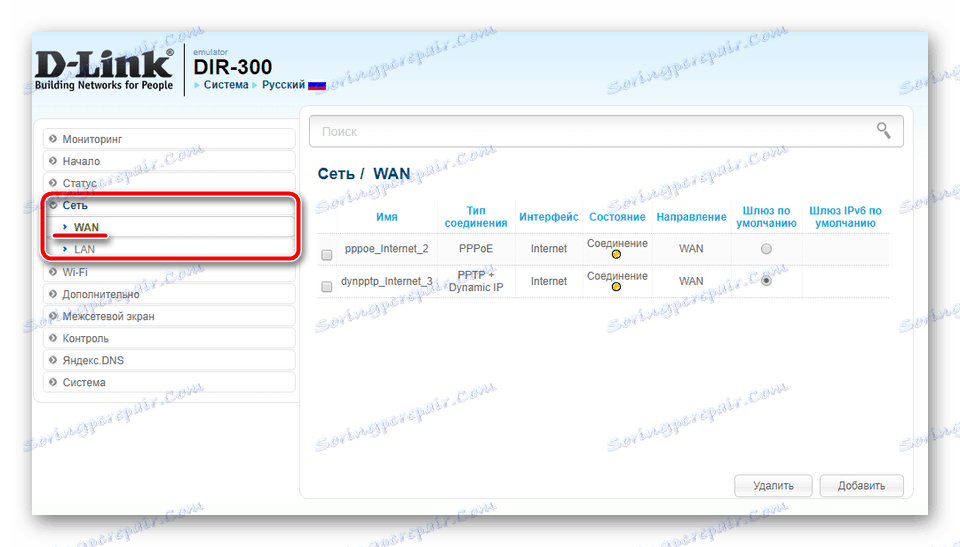
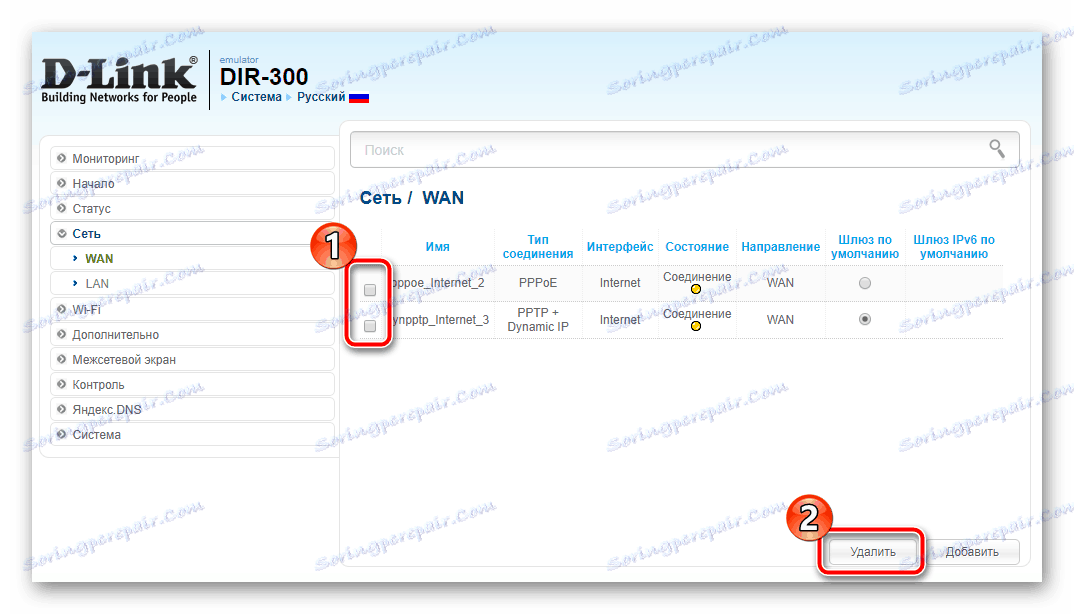
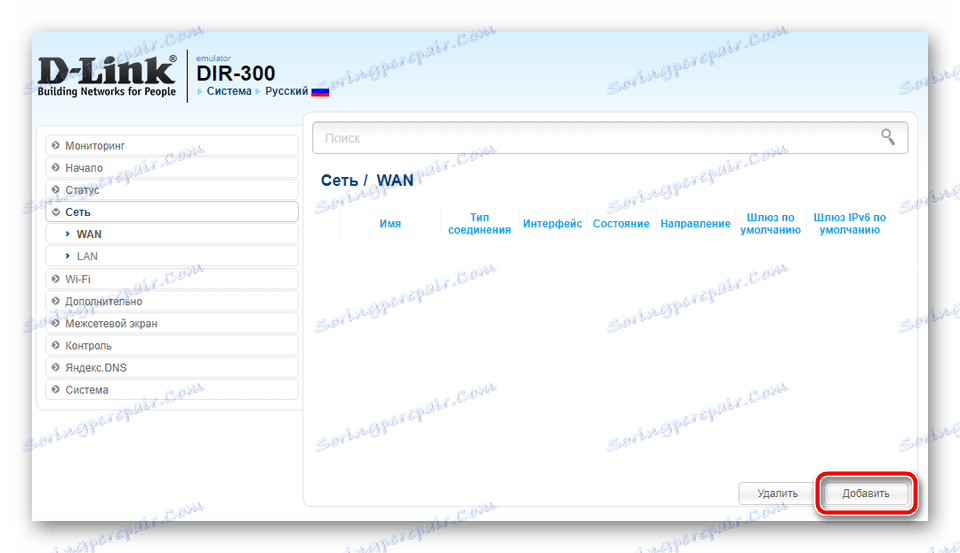
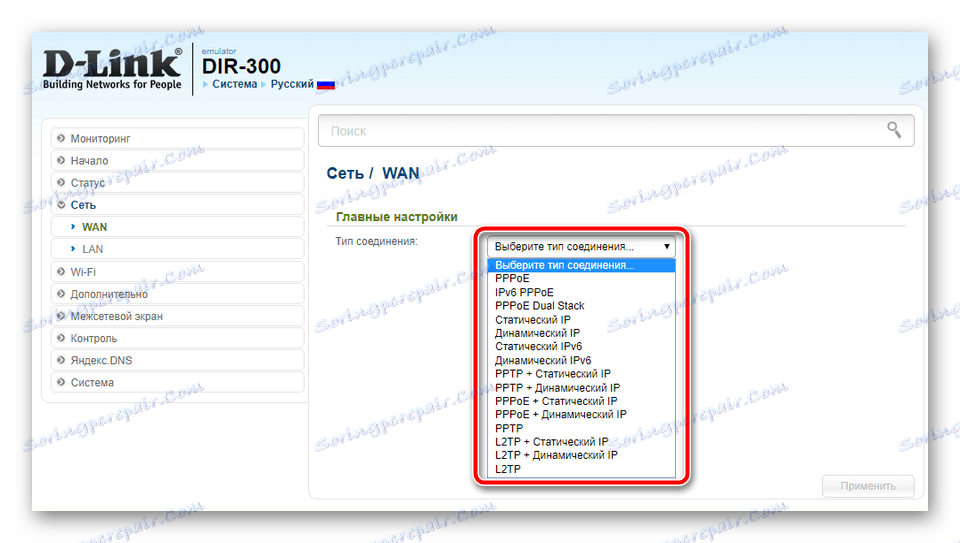
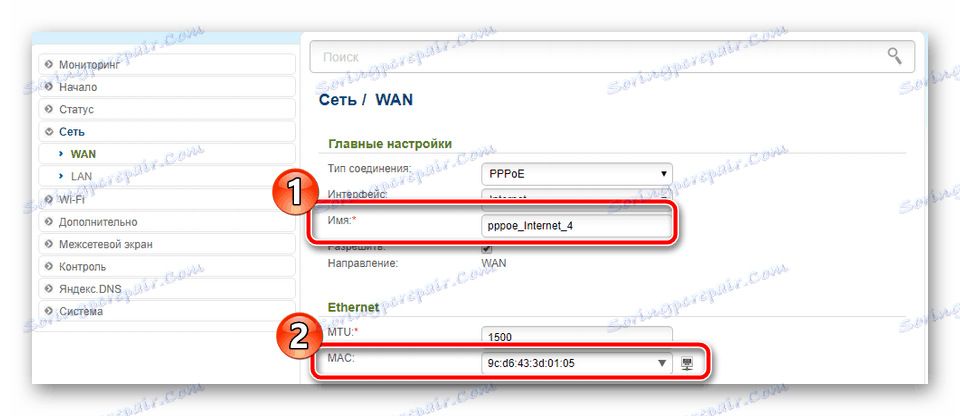
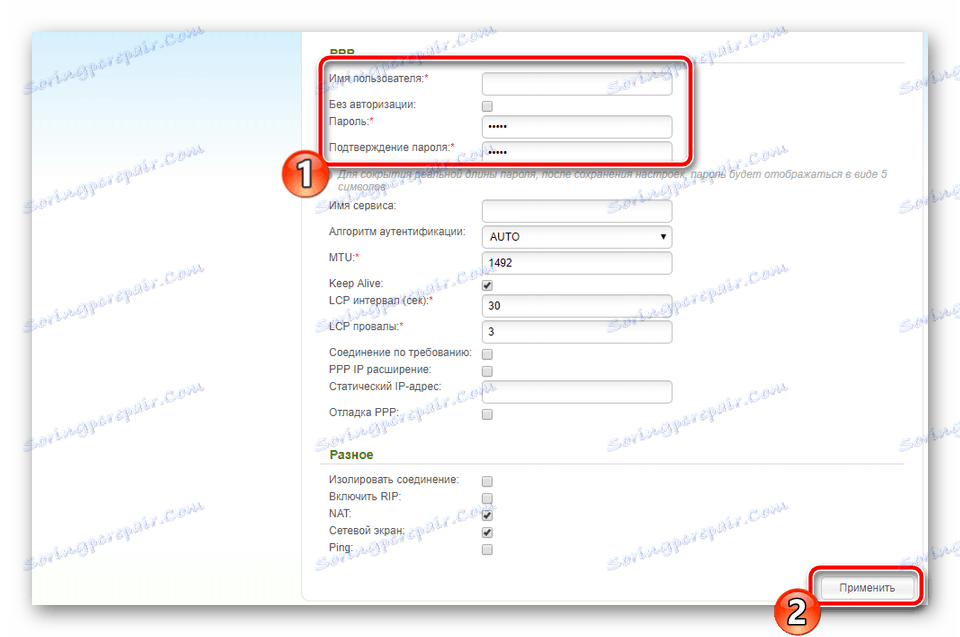
Najczęściej użytkownicy będą korzystać z bezprzewodowego Internetu za pośrednictwem Wi-Fi, dlatego też musi być skonfigurowany niezależnie, aby to zrobić, wykonaj następujące kroki:
- Przejdź do kategorii "Wi-Fi" i sekcji "Ustawienia podstawowe" . Tutaj interesują Cię tylko pola "Nazwa sieci (SSID)" , "Kraj" i "Kanał" . Kanał jest wskazany w rzadkich przypadkach. Aby zapisać konfigurację, kliknij "Zastosuj" .
- Podczas pracy z siecią bezprzewodową zwraca się również uwagę na bezpieczeństwo. W sekcji Ustawienia zabezpieczeń wybierz jeden z dostępnych typów szyfrowania. Najlepszym rozwiązaniem byłoby "WPA2-PSK" . Następnie ustaw wygodne hasło, z którym chcesz się połączyć. Zapisz zmiany przed wyjściem.
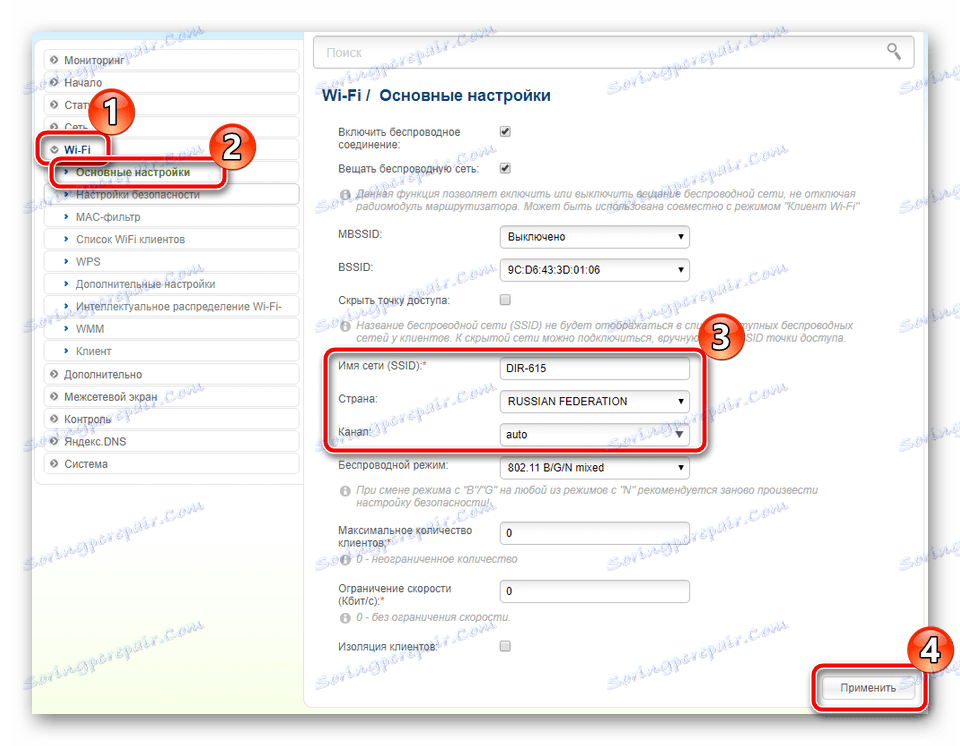
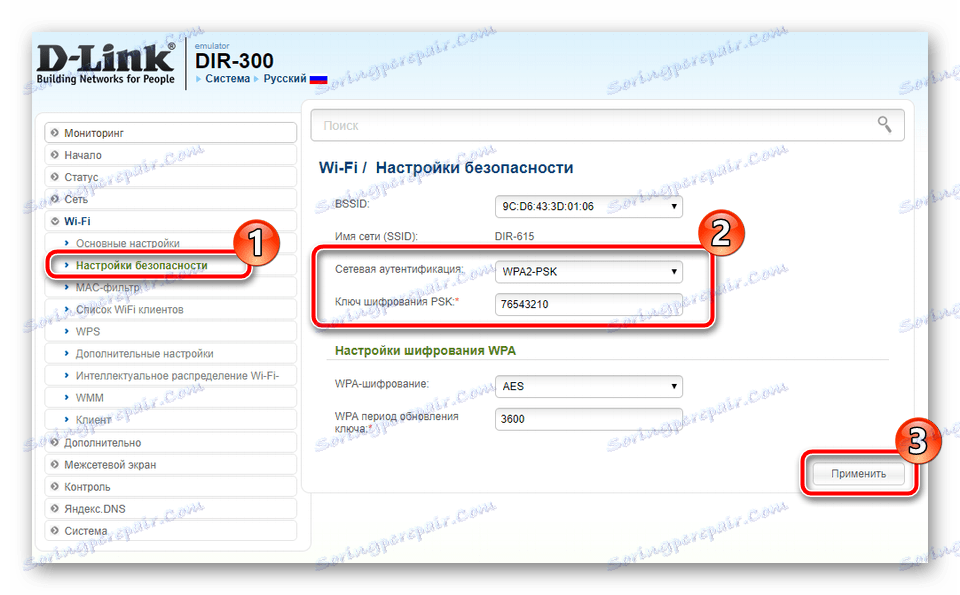
Ustawienia zabezpieczeń
Czasami właściciele routera D-Link DIR-300 chcą zapewnić bardziej niezawodną ochronę swojej sieci domowej lub korporacyjnej. Następnie w trakcie kursu zastosowanie specjalnych reguł bezpieczeństwa w ustawieniach routera:
- Aby rozpocząć, przejdź do "Zapory sieciowej" i wybierz "Filtry IP" . Następnie kliknij przycisk "Dodaj" .
- Ustaw główne punkty reguły, w której wskazany jest typ protokołu i działanie w stosunku do niego. Następnie wprowadza się zakres adresów IP, portów źródłowych i docelowych, a następnie ta reguła zostaje dodana do listy. Każda z nich jest ustalana indywidualnie, zgodnie z wymaganiami użytkownika.
- Możesz zrobić to samo z adresami MAC. Przejdź do sekcji "Filtr MAC" , gdzie najpierw określasz akcję, a następnie kliknij "Dodaj" .
- Wpisz adres w odpowiednim wierszu i zapisz regułę.
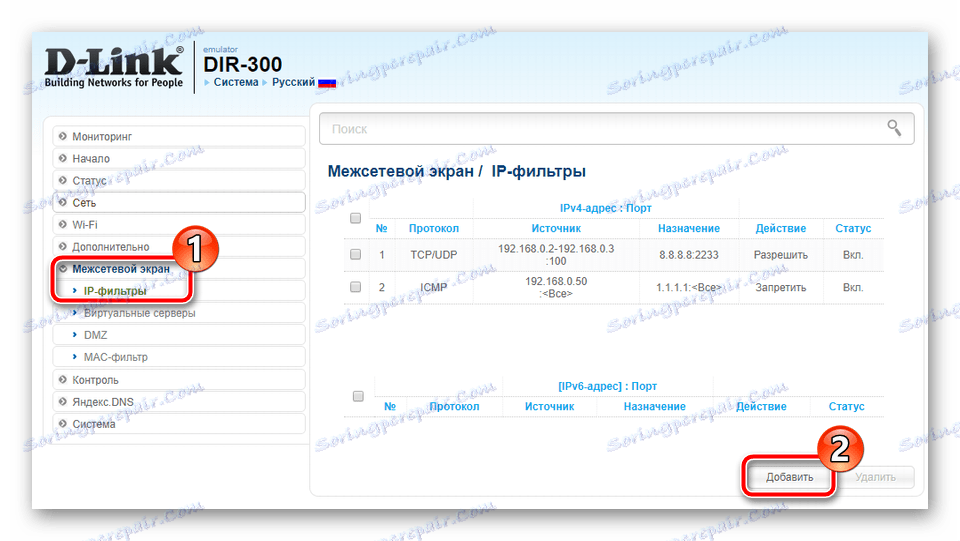
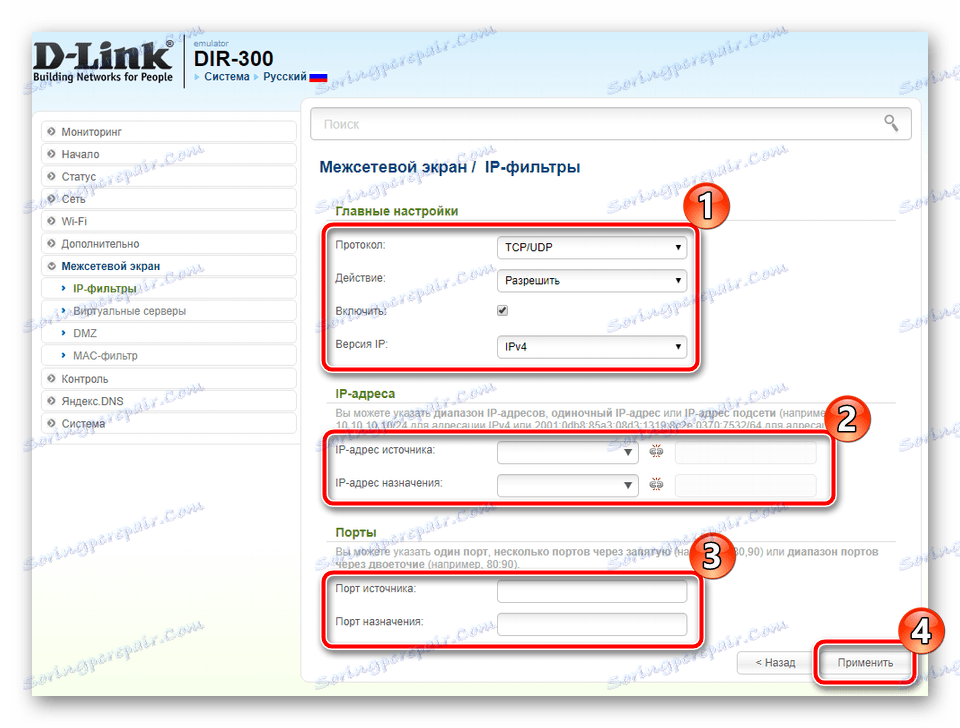
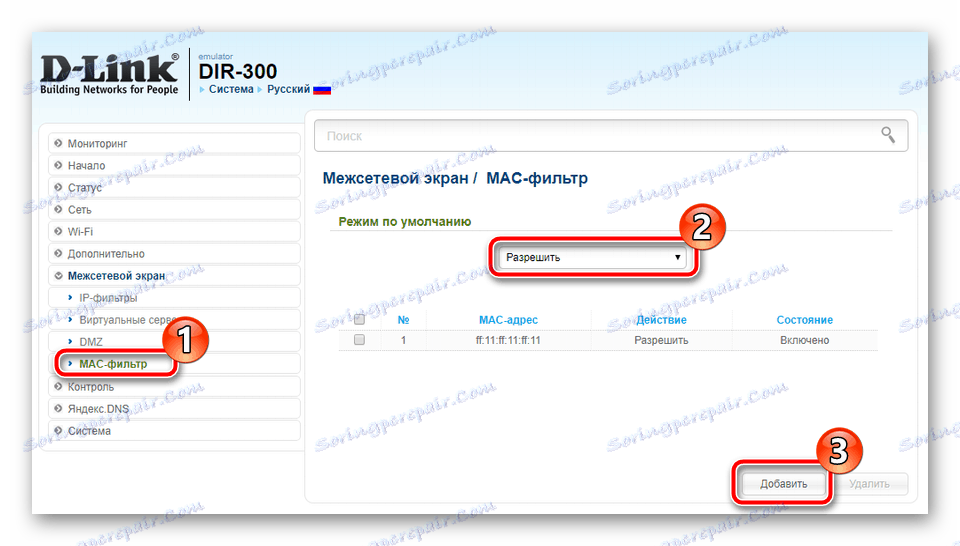
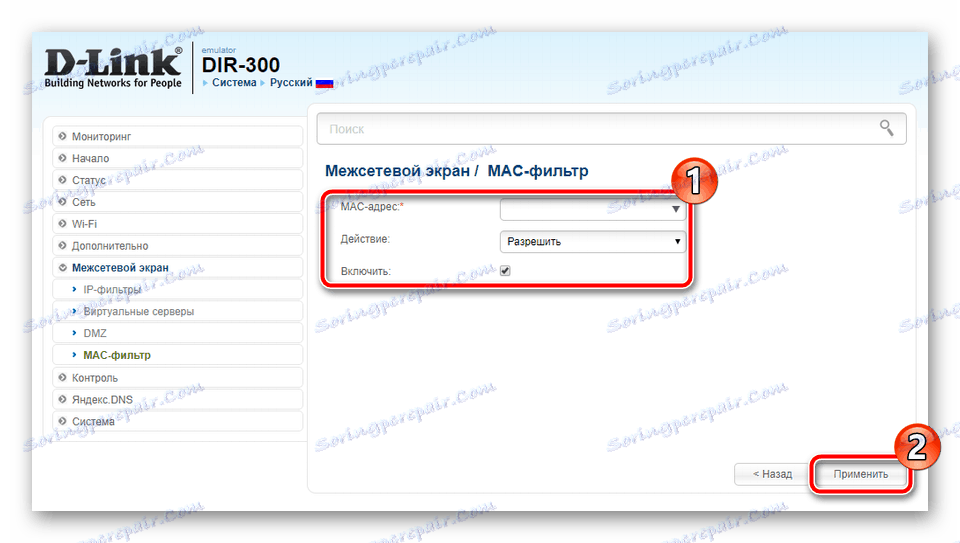
W interfejsie internetowym routera znajduje się narzędzie umożliwiające ograniczenie dostępu do określonych zasobów internetowych poprzez zastosowanie filtru adresów URL. Dodawanie witryn do listy ograniczeń odbywa się za pośrednictwem zakładki "Adresy URL" w sekcji "Kontrola" . Tam musisz podać adres strony lub witryn, a następnie zastosować zmiany.
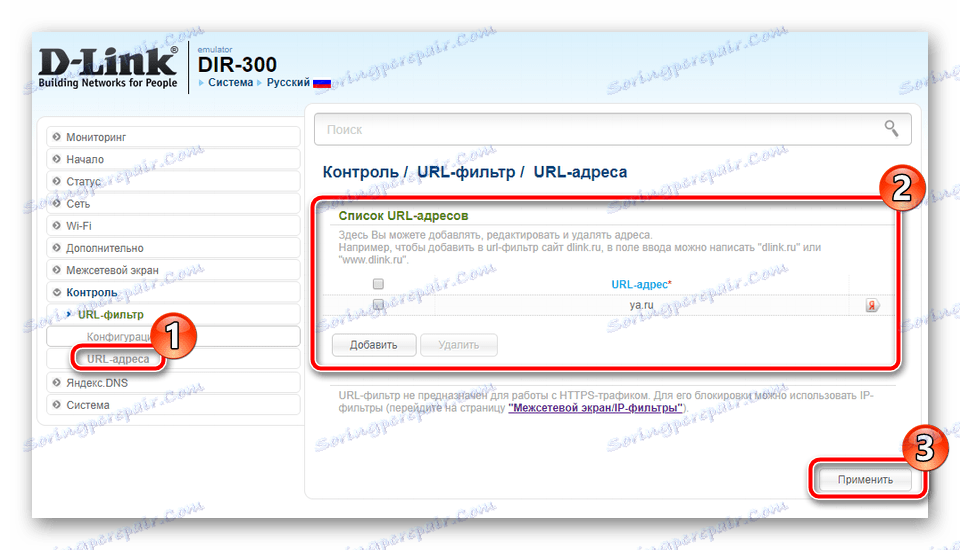
Kompletna konfiguracja
To kończy procedurę konfigurowania parametrów głównych i dodatkowych. Wykonanie pracy w interfejsie sieciowym i przetestowanie routera pod kątem prawidłowego działania wymaga wykonania tylko kilku kroków:
- W kategorii System wybierz sekcję Hasło administratora . Tutaj możesz zmienić swoją nazwę użytkownika i ustawić nowe hasło, aby logowanie do interfejsu WWW było niemożliwe po wprowadzeniu standardowych danych. Jeśli zapomnisz tych informacji, możesz zresetować hasło za pomocą prostej metody, o której dowiesz się w naszym drugim artykule pod linkiem poniżej.
- Ponadto w sekcji "Konfiguracja" można utworzyć kopię zapasową ustawień, zapisać je, ponownie uruchomić urządzenie lub przywrócić ustawienia fabryczne. Wykorzystaj wszystkie dostępne funkcje, gdy ich potrzebujesz.
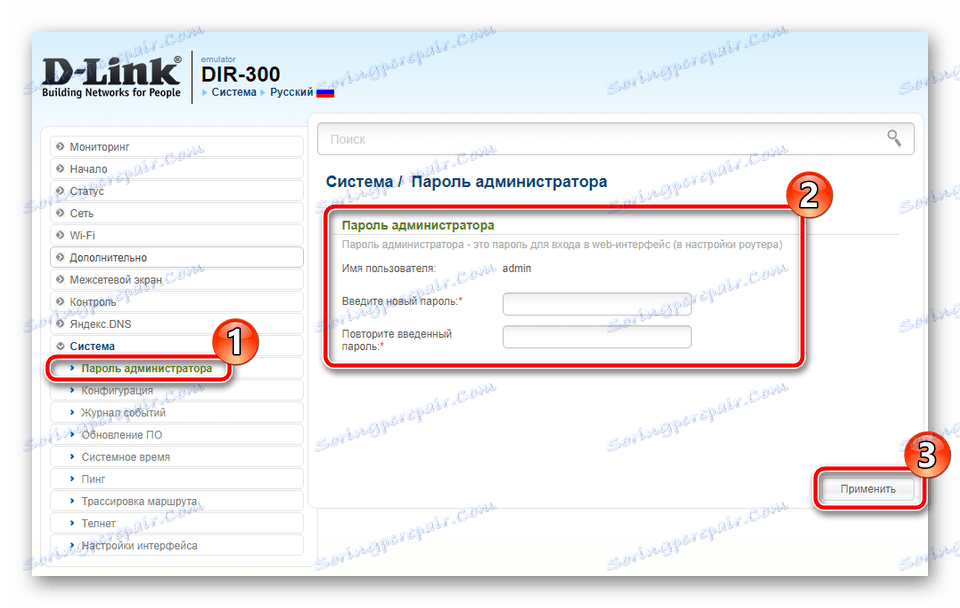
Więcej szczegółów: Resetowanie hasła na routerze
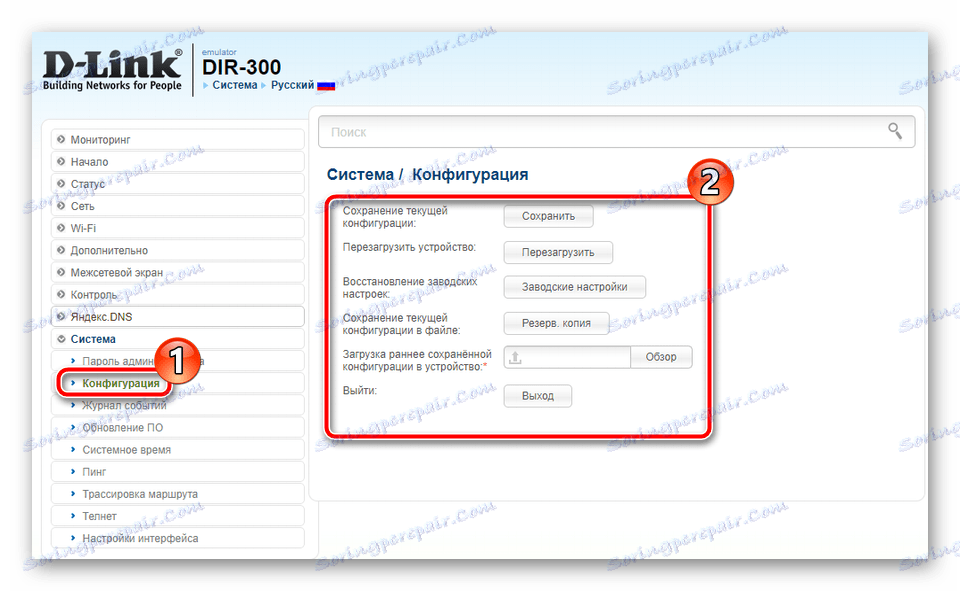
W tym artykule staraliśmy się dostarczyć informacji na temat konfiguracji routera D-Link DIR-300 w najbardziej szczegółowej i dostępnej formie. Mamy nadzieję, że nasze kierownictwo pomogło Ci w rozwiązaniu zadania, a teraz sprzęt działa bezbłędnie, zapewniając stabilny dostęp do Internetu.